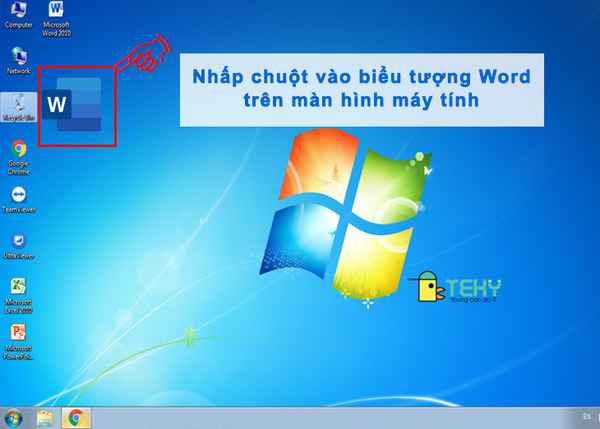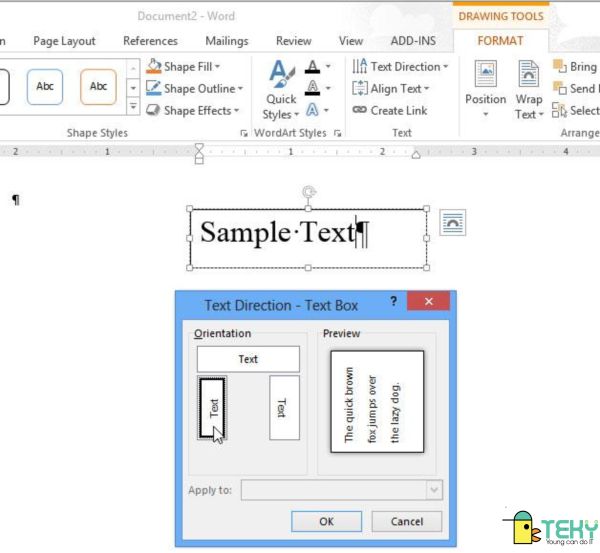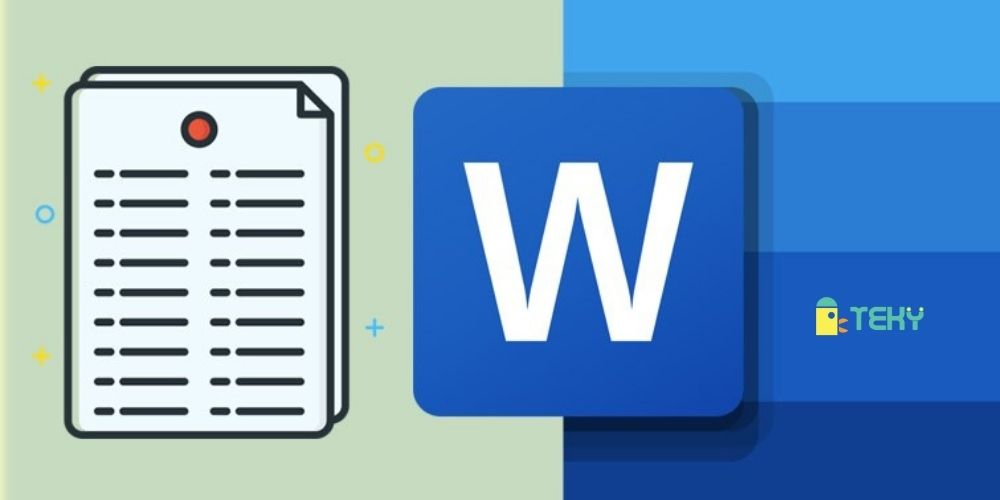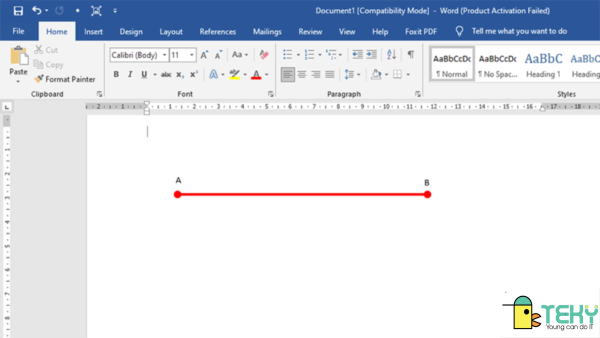Hướng dẫn cách tạo chú thích trong Word chi tiết nhất

Tạo chú thích trong Word là một trong những việc làm phổ biến và thông dụng. Tạp chú thích giúp người đọc có thể hiểu rõ hơn về một văn bản hoặc nội dung mà bạn muốn truyền tải. Tuy nhiên nhiều người vẫn chưa biết cách tạo chú thích trong Word. Vậy hãy theo dõi bài viết dưới đây của teky.edu.vn để biết nhé.
Lợi ích khi tạo chú thích trong Word
Khi tạo chú thích hay còn gọi là Footnote word thì các từ ngữ khó hiểu hoặc gây nhầm lẫn sẽ được giải thích cụ thể. Qua đó giúp người đọc có thể hiểu rõ hơn về một văn bản.
Một số lợi ích khi tạo chú thích Word có thể nói đến như:
- Giúp người dùng dễ tiếp cận được nội dung văn bản.
- Giúp người dùng hiểu sâu hơn về nội dung văn bản hoặc các cụm từ được chú thích.
- Tạo sự chuyên nghiệp cho văn bản được soạn thảo.
Hướng dẫn cách tạo chú thích trong Word cho các phiên bản 2013, 2016, 2019
Sau đây, teky.edu.vn sẽ hướng dẫn cách tạo chú thích với các phiên bản trong Word. Nhìn chung các phiên bản khi thực hiện có thao tác khá giống nhau. Chính vì vậy, Teky.edu.vn sẽ hướng dẫn cách tạo chú thích với phiên bản word 2019. Cùng theo dõi để biết cách làm nhé.
Hướng dẫn cách tạo nhanh
Cách tạo chú thích trong Microsoft Word với cách nhanh sẽ thực hiện vô cùng đơn giản. Đầu tiên bạn hãy bôi đen từ hoặc cụm từ mà bạn có nhu cầu tạo chú thích. Tiếp đến bạn hãy chọn thẻ Reference. Sau đó bạn hãy nhấn vào Insert Footnote. Sau đó Word sẽ đưa bạn đến nơi bạn bạn tạo chú thích đã bôi đen trước đó. Sau khi bạn nhìn thấy trên đầu cụm từ Word bôi đen có số là hoàn thành.
Hướng dẫn cách tạo chi tiết
Để mọi người có thể hiểu rõ hơn thì teky.edu.vn sẽ hướng dẫn cách tạo ghi chú trong Word với các bước chi tiết nhất.
Bước đầu tiên: Bạn hãy bôi đen từ hoặc cụm từ mà bạn mong muốn tạo chú thích.
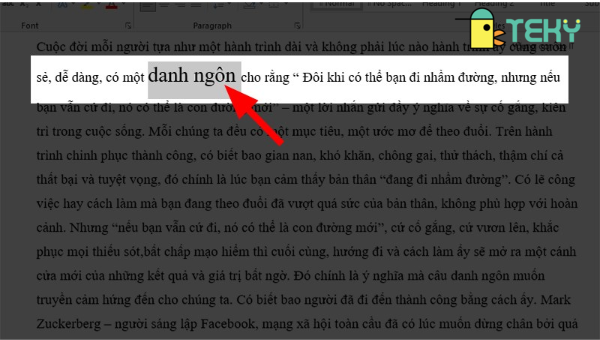
Bước thứ 2: Tiếp đến bạn hãy bấm chọn thẻ Reference. Sau đó, bạn hãy nhấp vào Insert Footnote word.
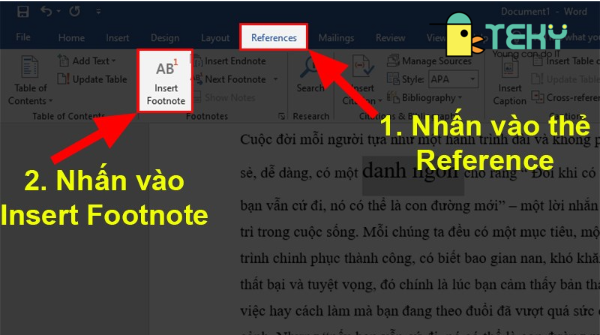
Bước thứ 3: Sau khi bạn thực hiện các thao tác trên thì Word sẽ đưa con trỏ chuột đến cuối trang. Nơi bạn sẽ chú thích cho cụm từ được bôi đen.
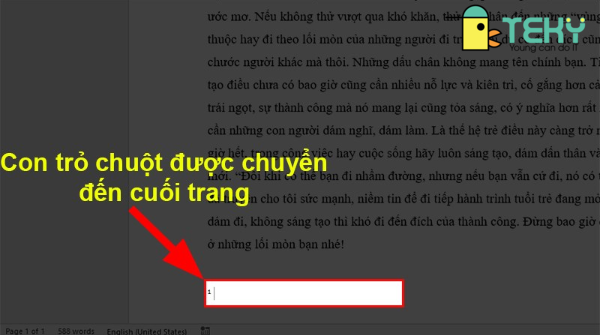
Bước thứ 4: Bạn tiến hành ghi chú thích cho cụm được bôi đen.
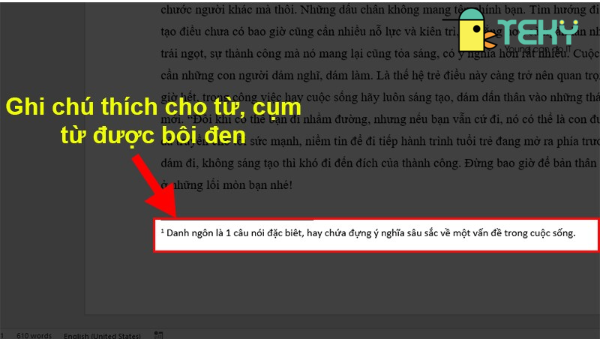
Bước thứ 5: Sau khi thấy cụm từ bôi đen mà bạn chú thích có số thì việc chú thích đã được hoàn thành.

Cách xem ghi chú đã tạo trong Word
Vừa rồi, teky.edu.vn đã hướng dẫn cách tạo chú thích chi tiết trong Word. Và tiếp đến sẽ là các hướng dẫn để xem ghi chú đã tạo. Để xem chú thích thì bạn có thể thực hiện bằng một trong 3 cách như sau:
Cách đầu tiên: Bạn hãy nhấp chuột liên tiếp vào số trên đầu của từ đã được chú thích.
Cách thứ 2: Bạn tiến hành mở thẻ thẻ Reference sau đó hãy chọn Show Notes.
Cách thứ 3; bạn có thể cuộn chuột xuống phía cuối của văn bản,
Cách tạo chú thích trong Word 2007, 2010
Cách tạo chú thích trong Word với phiên bản 2007 hoặc 2010 cũng rất đơn giản.
Hướng dẫn cách tạo nhanh
Đầu tiên bạn hãy bôi đen cụm từ hoặc từ mà bạn muốn chú thích. Sau đó hãy chọn thẻ Reference. Tiếp đến hãy chọn thẻ Insert Footnote. Khi bạn thực hiện các lệnh trên thì Word sẽ tự động chuyển con trỏ chuột xuống cuối trang. Bạn hãy thực hiện thêm ghi chú. Khi thấy trên đầu chữ xuất hiện số vậy là đã hoàn thành.
Hướng dẫn cách tạo chi tiết
Bước đầu tiên: Bôi đen từ hoặc cụm từ cần chú thích.
Bước thứ 2: Chọn thẻ Reference > Chọn Insert Footnote.
Bước thứ 3: Word sẽ tự động chuyển con trỏ chuột xuống cuối trang.
Bước thứ 4: Bạn thực hiện thêm chú thích cho từ hoặc cụm từ vừa bôi đen.
Bước thứ 5: Sau khi thấy trên đầu từ, cụm từ bôi đen có số là hoàn thành.
Cách tạo ghi chú cho Word 2003
Cách tạo ghi chú trong phiên bản Word 2003, có phần khác so với các phiên bản khác. Tuy nhiên cách thức thực hiện cũng không quá khó. Đầu tiên bạn hãy bôi đen cụm từ hoặc từ mà bạn muốn tạo ghi chú. Tiếp đến bạn hãy nhấn chọn thẻ Insert sẽ có 1 danh sách xổ xuống. Tiếp đến nhấn chọn Reference. Sau đó chọn Footnote.
Khi thực hiện các thao tác trên thì Word sẽ đưa bạn đến cuối trang. Và bạn sẽ thực hiện thêm chú thích cho cụm từ được bôi đen. Khi thấy trên đầu cụm có số vậy là đã hoàn thành.
Hướng dẫn cách xóa ghi chú
Để xóa các chú thích đã tạo trong Word, bạn tiết hành thực hiện được trên tất cả các phiên bản nhé. Để xóa bạn hãy đến vị trí từ đang được chú thích trong văn bản. Sau đó bạn hãy tô đen số trên đầu của từ đó. Cuối cùng bạn hãy nhấn phím backspace trên bàn phím.
Vừa rồi, là những chia sẻ về cách tạo chú thích trong Word do teky.edu.vn chia sẻ. Với những thông tin trên hy vọng đã giúp ích cho bạn đọc. Và để biết thêm nhiều mẹo hay hãy truy cập vào website của chúng tôi để đọc thêm nhiều bài nhé.
Xem thêm: